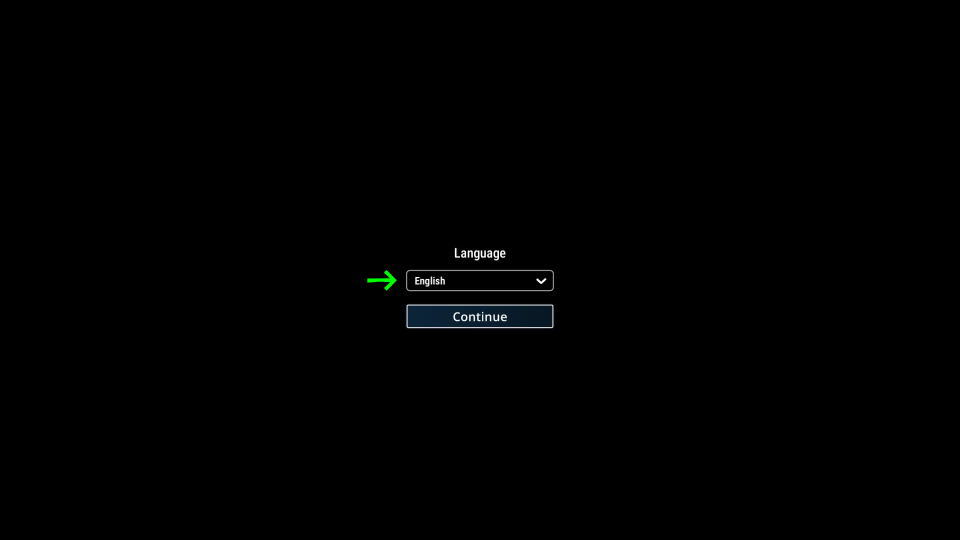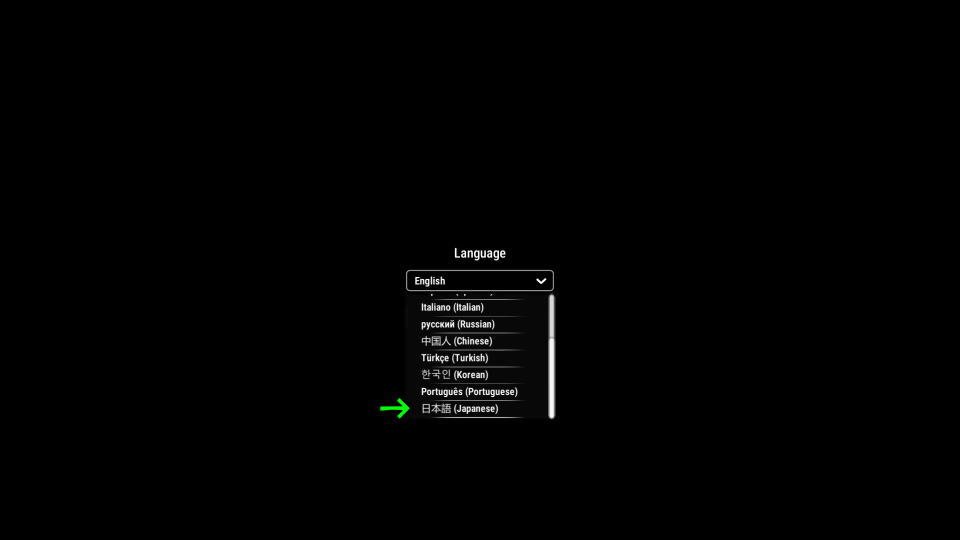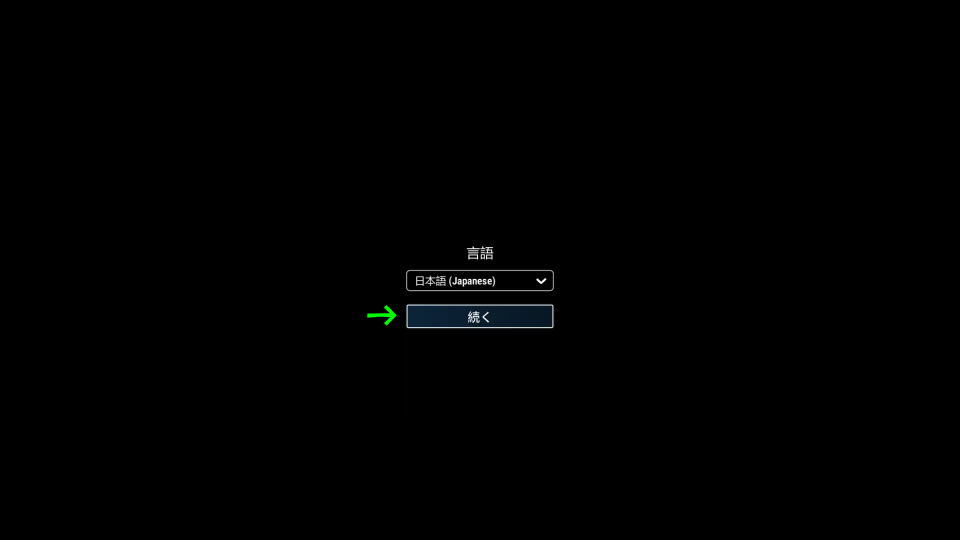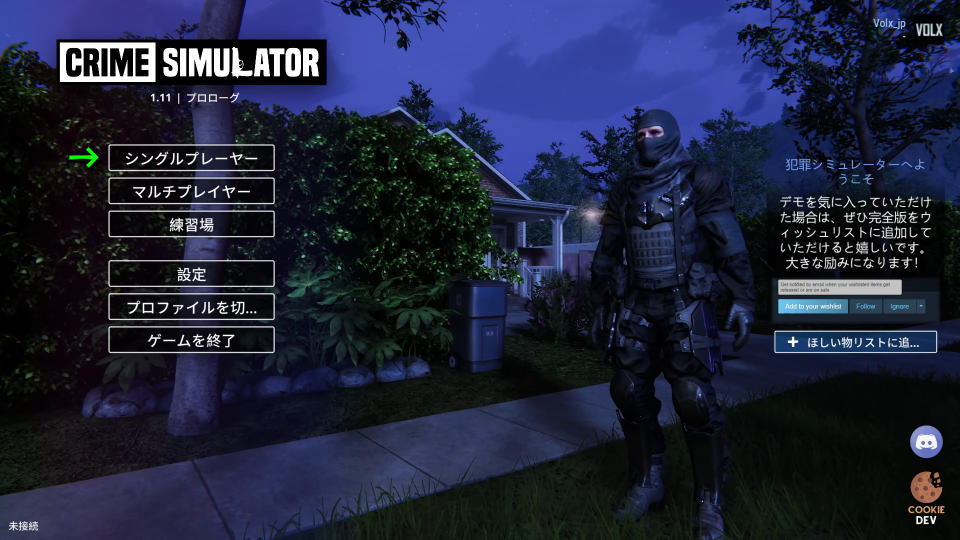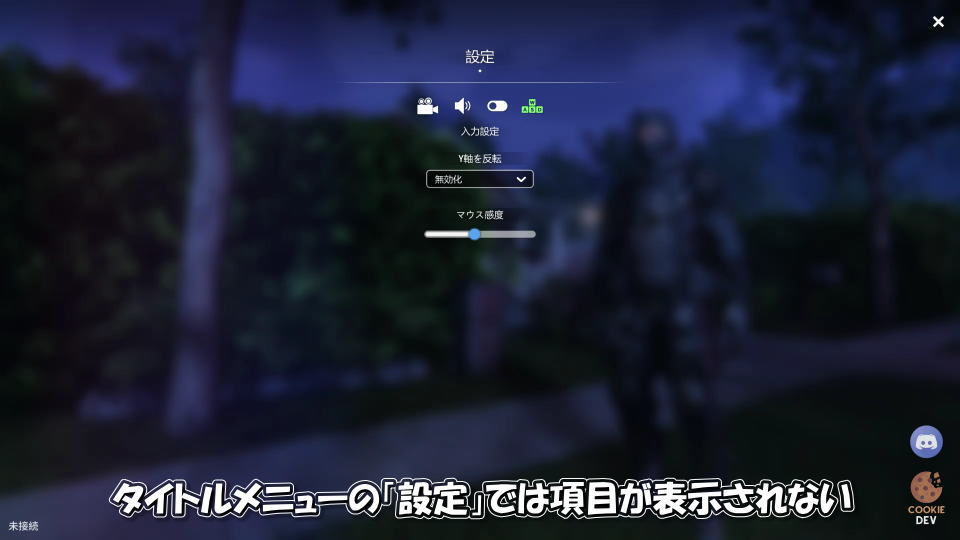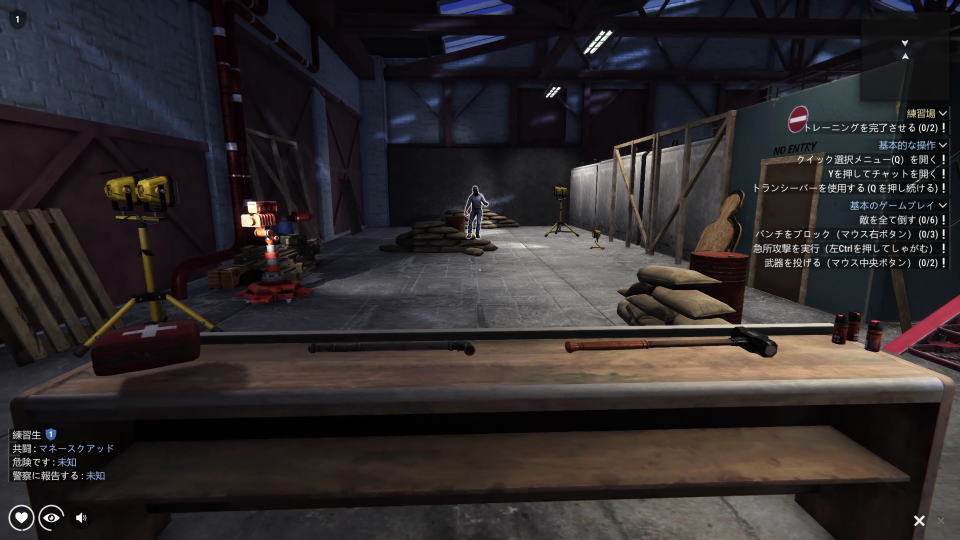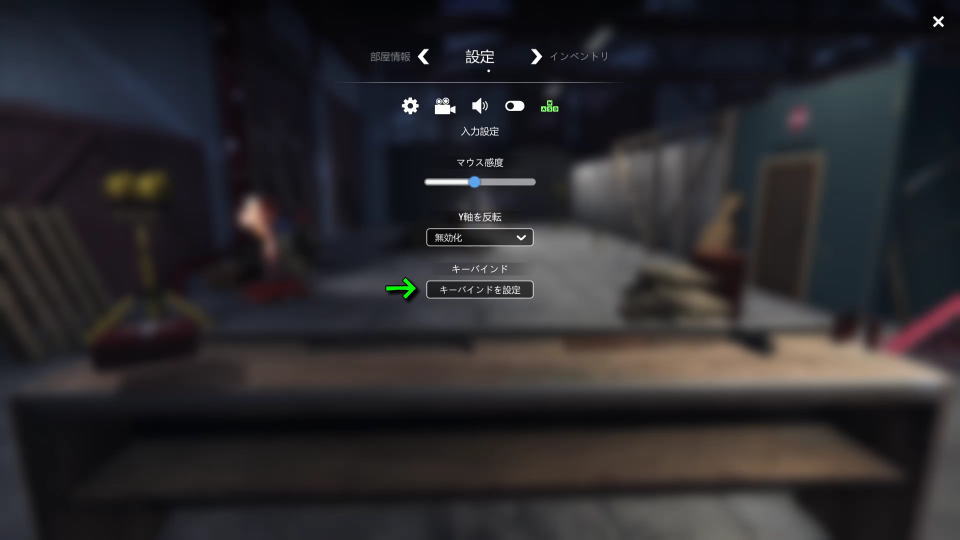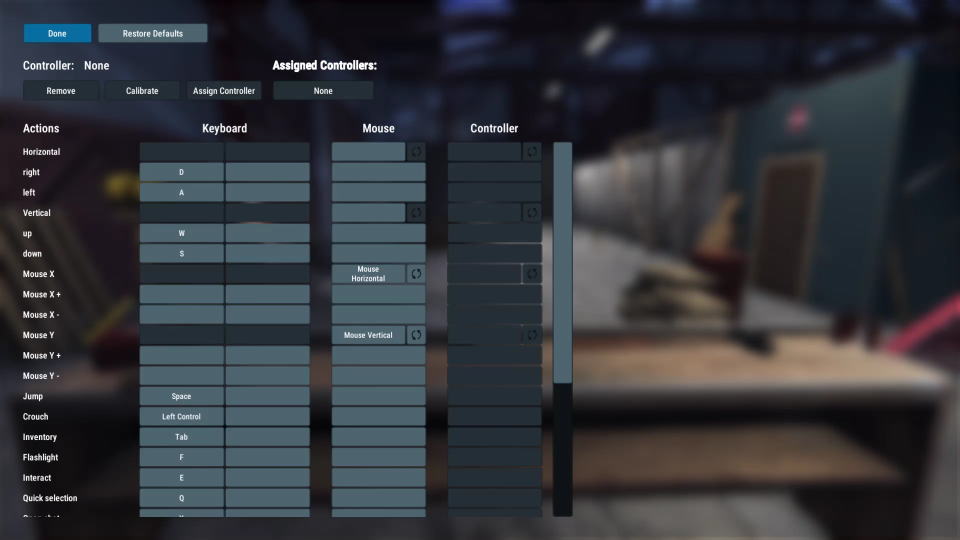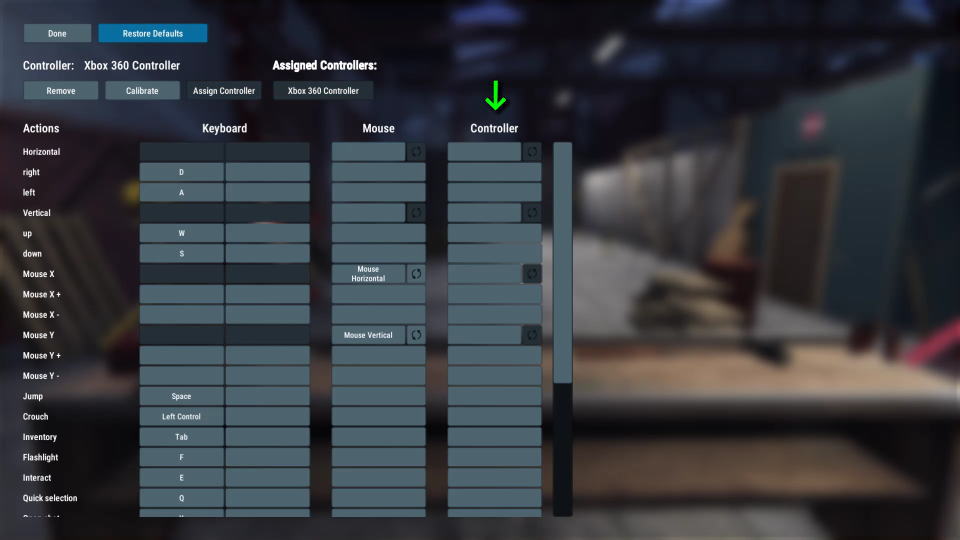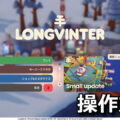シングルまたはマルチプレイに対応した、犯罪者になれる協力型ゲームのCrime Simulator: Playgrounds。
今回の記事では、この「Crime Simulator: Playgrounds」のキーボードやコントローラー設定を解説します。
Crime Simulator: Playgroundsを日本語化する方法
Crime Simulator: Playgroundsを日本語化するには、起動後の言語設定で「English」を選択します。
対応言語一覧が表示されたら、一番下にある「日本語(Japanese)」を選択します。
日本語(Japanese)を選択したことを確認して「続く」からタイトルメニューに移動します。
Crime Simulator: Playgroundsの操作を確認する方法
Crime Simulator: Playgroundsの操作を確認するには、起動後のタイトルメニューから「シングルプレーヤー(シングルプレイヤー)」に進みます。
その理由はタイトルメニューの設定からでは、目的の「操作の設定項目」が表示されないためです。
シングルプレイヤーを開始して操作が可能になったら「Esc」でメニューを開きます。
メニューを開いたら「設定タブ」から「キーバインドを設定」を選択します。
Crime Simulator: Playgroundsのキーボード設定
Crime Simulator: Playgroundsの「キーボード設定」です。
また右下のフォームに「任意の文字列」を入力すると、その文字が含まれる行のみ検索できます。
| キーボード設定 | キーバインド |
|---|---|
| 右 | D |
| 左 | A |
| 上 | W |
| 下 | S |
| ジャンプ | Space |
| しゃがむ | 左Ctrl |
| インベントリ | Tab |
| フラッシュライト | F |
| インラタクト | E |
| クイック選択 | Q |
| チャットを開く | Y |
| ハンドブレーキ | Space |
| NPCをマークする | G |
| ホルスター | G |
| ラジオ | R |
| セーブ | RC |
| ドアをロックする | R |
| 武器を落とす | X |
| プッシュ・トゥ・トーク | Back Quote |
| クイックヒール | H |
Crime Simulator: Playgroundsのコントローラー設定
Crime Simulator: Playgroundsの「コントローラー設定」です。
ただしSteam版では、XboxコントローラーとDUALSHOCK 4のどちらも動作が不安定でした。
Xbox Game Passの価格を見る
Game Pass Ultimateは2025年10月1日から、従来の約2倍となる「2,750円」に価格改定されました。
-

-
Xbox Game Pass がアップデート: Essential、Premium、Ultimate プランのご紹介 - Xbox Wire Japan
これまで以上にプレイヤーのプレイスタイルに寄り添う 3 つの新しい Game Pass プランをご紹介します
続きを見る
今価格改定前の「1,450円」で使えるのは、Amazonだけです。
過去の記事
-

-
【Game Pass】お得に変換する方法【Ultimate】
新作を発売日からプレイでき、クラウドを含めた豊富なゲームが遊び放題になるXbox Game Pass Ultimate。
今回の記事では下位のXbox Game Pass Coreを、上位の「Xbox Game Pass Ultimate」へお得に変換します。続きを見る
公式X:@ULTGames


🛒人気の商品が日替わりで登場。毎日お得なタイムセール
📖500万冊の電子書籍が読み放題。Kindle Unlimited
🎵高音質な空間オーディオを体験しよう。Amazon Music Unlimited
🎧移動中が学習時間。Audible 30日間無料体験キャンペーン
📕毎日無料で読めるマンガアプリ「Amazon Fliptoon」